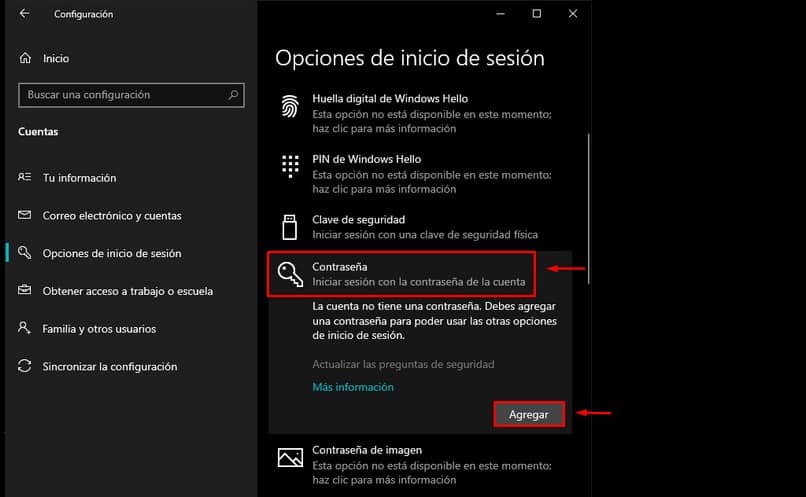razlozi za znati kako staviti lozinku na kompjuter ima ih mnogo, mozda se radi o kupovini racunara po prvi put, vlasnik ga nije instalirao, zastiti neke sažete informacije itd. U svakom slučaju, važno je da se opremi obezbedi sigurnosnim mehanizmima putem efektivnog ličnog ključa. Ovo je zdrava praksa za sve korisnike, jer će se izbjeći kompromitiranje podataka u slučaju krađe ili unosa od strane neovlaštenih trećih lica. I uprkos činjenici da računari dolaze sa svojim Windows operativnim sistemom unapred instaliranim; omogućava vam postavljanje lozinki za sistemske korisničke račune kao automatsku i preventivnu mjeru zaštite.

Kako postaviti lozinku na računar?, na sve načine
Ako se uklapate u neku od prostorija izloženih u uvodu, a želite da zaštitite svoju opremu za sigurnost i privatnost, zainteresovani ste da se dokumentirate u ovom postu, jer ćemo dati korake koje treba slijediti kako staviti lozinku na kompjuter. Mudra je i inteligentna odluka da se preduzmu rane mere kako bi se garantovao PC i ne ostavljaju nikakve informacije izložene ili ranjive trećim stranama.
Brojne su anegdote o ljudima, studentima, čak i profesionalcima koji su proveli sate razvijajući važne projekte, a izgubili su svoje podatke ili su im ukrali rad, jer nisu odvojili nekoliko minuta da unesu lozinku ili nisu tražili informacije o tome kako staviti lozinku na kompjuteru.ako ne znate kako to da uradite.
Na svu sreću, postoji mnogo informacija poput ovog sadržaja, koji ilustruju kako postaviti lozinku na računar. Pa, postoji mnogo razloga zašto treba napraviti rezervnu kopiju Windows naloga, posebno za prijavu. Među najčešćim su metode koje ćemo navesti u narednim redovima, vrlo zgodne da ne previdite ovaj važan sigurnosni mehanizam u instalaciji Windowsa.
Takođe treba uzeti u obzir da, generalno, instalaciju računara obavljaju drugi ljudi, a ne vlasnik, te je uobičajeno da se propušta informacija o lozinki. Unatoč tome, nikada nije kasno za donošenje korektivnih mjera, a sada je bitno da korisnik od sada štiti svoj računar, jer će naučiti kako postaviti lozinku na računar u nekoliko jednostavnih koraka.
I nikada nije previše naglasiti prednosti koje je računar osiguran odgovarajućim pristupnim ključem i na taj način spriječiti neovlaštene treće strane da mu pristupe. Pa, na ovaj način su zaštićene sve informacije i podaci pohranjeni na računaru. Treba napomenuti da je važno ne dodijeliti isti ključ više od jednom, jer PC može biti blokiran.
Stavite lozinku ili ključ na računar
Jedna od prednosti koje nudi Windows je to što je jedan od najkompletnijih sistema na trenutnom tržištu, pored njegove jednostavnosti upotrebe. Ima značajna svojstva koja su od velike pomoći, budući da korisniku pruža dobar dio svojih procesa, a jedan od njih je da dodijeli lozinku računaru slijedeći neke jednostavne smjernice, dok uči kako postaviti lozinku na računar.
Takođe nudi različite metode, ali sa posebnošću, da su sve jednostavne i da ih može izvršiti svako ko želi da zaštiti svoj računar lozinkom. E sad, ono što treba izbjegavati po svaku cijenu je pribjegavanje lozinkama kao što su 0000, 1234, ABCD ili abcd, QWERTY, ASDFG ili slično. Pošto su ovi ključevi poznati onima koji traže ranjive računare. Napravljeno pojašnjenje, vrijeme je da pređemo na predložene korake kako biste naučili kako staviti lozinku na računar:
Metoda 1: lozinka za prijavu
Jedna od najklasičnijih formula za dodeljivanje ključa računaru je ona koju Windows traži prilikom pokretanja ili uključivanja računara. Ovo se može konfigurisati prilikom instaliranja Windows 10 operativnog sistema, iako postoji mnogo računara sa instaliranim Windows-om, što čini ovu alternativu nemogućom. Za postavljanje ključa za pristup opremi, smjernice koje treba slijediti su:
- Otvorite start meni i stavite lozinka.
- Već u ovom meniju se predlažu različite opcije za odabir one koju korisnik preferira kao lozinku.
- U okviru opcija, za sada ne primenjuje otisak prsta, osim ako je čitač instaliran na laptopu ili PC-u. Osim toga, postoji i prepoznavanje lica. Ali ako je fizički sigurnosni ključ dostupan, preko USB veze.
- Očigledno, normalan korisnik će morati da se odluči za običan ili uobičajen ključ, birajući ovo u dodati. Ova opcija nije prikazana na ekranu, jer polja moraju biti popunjena.
2. metod: kontrolna ploča
Za one klasične korisnike Windowsa postoji alternativni način rada ali sa istom svrhom, odnosno da znaju kako staviti lozinku na računar. Iako je procedura malo drugačija. Kako doći do kontrolne ploče koristeći bilo koji od sljedećih pristupnih puteva:
- Iz Windows Explorera (klikom na crvenu strelicu).
- Iz menija Start.
- već unutar upravljačka ploča, obratite pažnju na male ili srednje ikone.
- Onda idite na korisnički račun, i kliknite na upravljati drugim računom.
- Zatim pritisnite 2 puta sa lijevom stranom na nalogu za konfiguraciju.
- Gotovo, samo pritisnite Kreirajte lozinku, i dovršite proces.
Metod 3: Upravljajte timom
Mnogi korisnici koji su upućeni u ovu temu, i koji znaju kako postaviti lozinku na računar, smatraju ovu metodu ortodoksnom, iako priznaju da je njena upotreba valjana. U nastavku su smjernice koje ukazuju o čemu se radi; treba početi od upravljačka ploča i prati sa:
- Otvori alati za upravljanje.
- Onda idite na upravljanje timom, gdje će se prikazati prozor.
- U njemu pogledajte lijevu kolonu i otvorite je lokalni korisnici i grupe.
- Na kraju, idite na folder korisnika, i kliknite desnom tipkom na korisnika kojem želite postaviti ključ i to je to.
Metoda 4: Stavite lozinku na svoje datoteke ili fascikle
Posljednja metoda o tome kako staviti lozinku na računar, vrijedi eksperimentirati s drugim ključem kao sigurnosnim mehanizmom za određene mape ili datoteke pohranjene na računalu. Za to su dostupne neke alternative koje korisnik može preuzeti, međutim predlažu se sljedeće, koje su idealne za skrivanje foldera:
- anvi Folder.
- ormarić FolderLock.
- Tajna mapa.
Zašto je važno znati kako postaviti lozinku na računar ili računar?
U ovom trenutku više nema sumnje o važnosti zaštite računarske opreme, bilo domaće ili ne, ovaj aspekt je vrijedan koliko i informacije koje se nalaze u njima. S obzirom da je putem ovog sigurnosnog ključa ograničen pristup ljudima izvan okruženja.
Činjenica da znate postaviti lozinku na računar će pružiti sigurnost informacijama, uz sigurnost da neće postojati rizik da neko drugi pristupi i nepropisno prisvoji te podatke, bez ovlaštenja.
Na isti način treba istaći važnost dobre lozinke, odnosno dodjeljivanja ključa koji samo njegov vlasnik zna, a koji je ujedno lako pamtljiv, ali je to za treća lica nemoguće. U tom smislu treba ponoviti da se imena, datumi rođenja ili identitet nikada ne smiju dodijeliti, jer će ih treća lica vjerovatno lako pogoditi.
Stoga je poželjno dodijeliti alfanumeričke tipke, koji sadrže slova, brojeve i specijalne znakove. U svakom slučaju, lozinka postoji i savršeno je promjenjiva, moći ćete je modificirati ili eliminirati kad god želite, sve će ovisiti o tome koliko sigurnosti želite, ovisno o korištenju i informacijama kojima se rukuje na PC-u.
Ako vam se dopala ova važna informacija o tome kako postaviti lozinku na računar, sigurno će vas zanimati sljedeći prijedlozi:
- Ccleaner licencni ključ
- Freemake Key
- Office 2013 ključ za aktivaciju